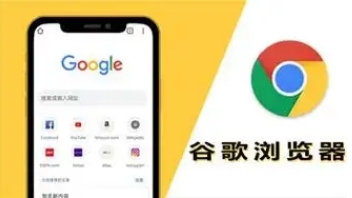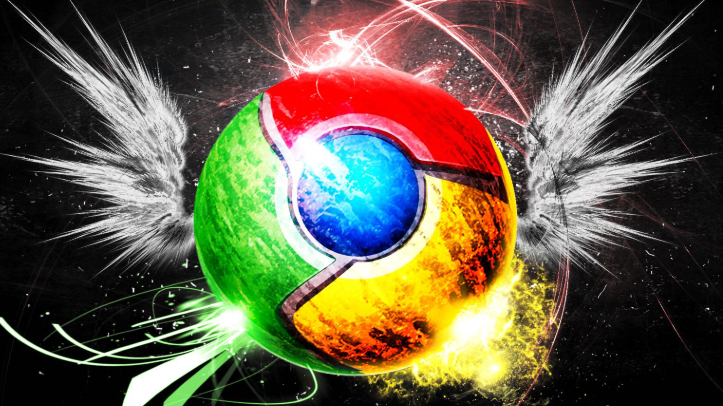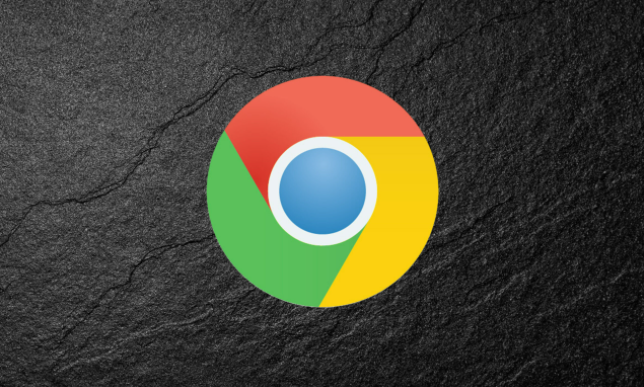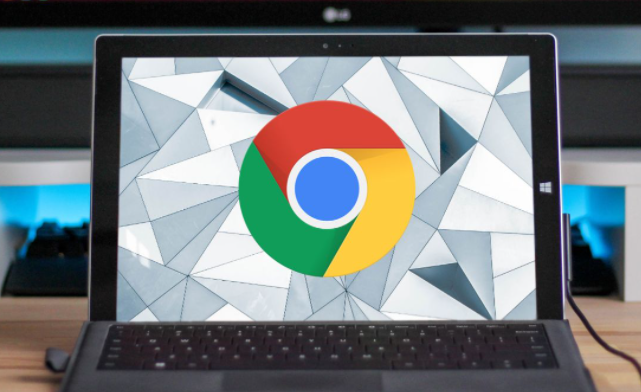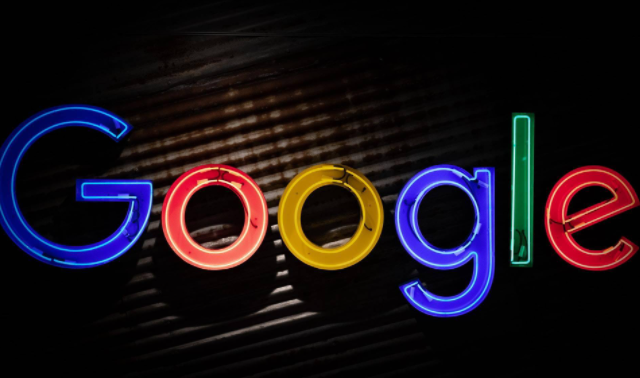教程详情

1. 重新下载文件:删除已下载的安装包,返回官网(https://www.google.com/chrome)点击“下载Chrome”,保存时选择“另存为”并指定新路径(如D盘)。也可使用下载工具(如IDM),启用“断点续传”功能,避免因网络波动导致文件不完整。
2. 检查系统与权限:右键点击安装文件,选择“属性”,查看文件是否被设置为“只读”属性,若是则取消该属性。同时,确保当前用户具有足够的权限来运行安装程序,可右键点击安装文件,选择“以管理员身份运行”来尝试安装。
3. 清理浏览器缓存:在Chrome浏览器中点击右上角的菜单图标,选择“设置”,在“高级”选项中找到“隐私设置和安全性”部分,点击“清除浏览数据”,选择清除缓存,然后重新下载并尝试安装。
4. 关闭杀毒软件和防火墙:有时杀毒软件或防火墙可能会误将下载的安装文件识别为威胁,从而阻止其运行或导致文件损坏。可以尝试暂时关闭杀毒软件和防火墙,然后再次运行安装程序。如果文件能够正常安装,可将Chrome安装程序添加到杀毒软件和防火墙的白名单中。
5. 更换下载路径:如果下载路径所在的磁盘空间不足或存在故障,可能会导致文件下载不完整或损坏。可尝试更换下载路径,将安装文件保存到其他磁盘空间充足且正常的分区中,然后重新下载和安装。
6. 验证文件完整性与安全性:访问官网或下载页面,找到安装包的SHA256或MD5校验码(如ChromeSetup.exe的SHA256为 `xxxxxxxx`)。使用命令提示符(按 `Win+R` 输入 `cmd`)执行 `certutil -hashfile [文件路径] SHA256`,对比结果是否一致,不一致则重新下载。
7. 修复系统与存储问题:检查下载盘剩余空间≥2GB,删除临时文件(按 `Win+R` 输入 `%TEMP%` →全选删除)。在磁盘属性中取消勾选“压缩此驱动器”,避免因压缩导致文件写入错误。运行 `chkdsk /f [盘符]` →修复逻辑错误(如坏簇、文件系统异常)→重启电脑后重新下载。若使用USB存储,格式化为NTFS或FAT32→避免文件系统不兼容导致的损坏。
8. 调整浏览器与系统设置:进入chrome设置→扩展程序→关闭广告拦截、脚本管理等工具→避免篡改下载文件。在Edge或Firefox中下载→排除Chrome自身设置问题(如缓存冲突)。按 `Ctrl+Shift+Del` →选择“下载记录”和“临时文件”→点击“清除”→防止旧缓存干扰新下载。在隐私设置中关闭“预测性网站加载”→减少后台预下载任务。
9. 处理特定平台问题:打开“磁盘工具”→选择启动盘→点击“急救”→修复权限问题→重新下载DMG包。在终端执行 `sudo spctl -a -v /Applications/Chrome.app` →允许任何来源安装→避免签名限制。运行 `ldd google-chrome` →确认所有动态库(如 `libpthread.so`)存在→缺失则通过包管理器安装(如 `sudo apt install libgtk2.0-0`)。使用 `md5sum` 对比官网提供的校验码→不一致时更换镜像源(如阿里云OSS)。